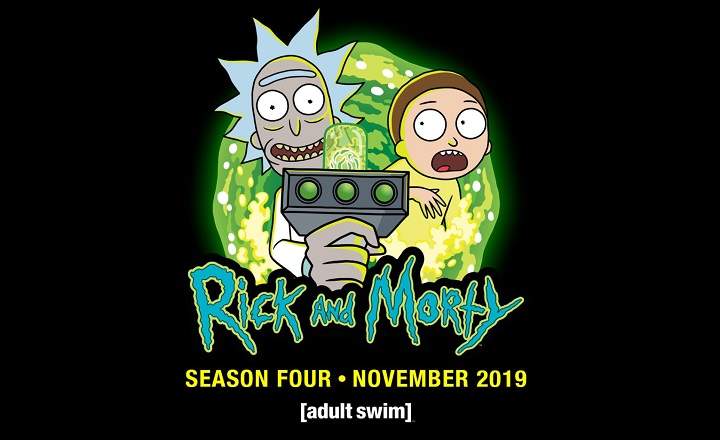o Amazon Fire 7 (também conhecido como Tablet Fire 7) é um tablet bastante modesto de 7 polegadas, cuja principal atração é o preço baixo. Numa época em que os tablets não estão particularmente na moda, poder comprar um comprimido por menos de 70 euros é uma opção que muitos não esquecem.
Qual é o problema, então? Bloatware, PUAs e anúncios integrados que o dispositivo é padrão. Eles podem ser desinstalados? Claro!

Como desinstalar aplicativos pré-instalados de fábrica e bloatware do Amazon Fire 7
Para eliminar os aplicativos de fábrica que o Fire 7 traz, precisaremos de um PC e alguns comandos ADB (Android Debug Bridge) Esses comandos nos permitem estabelecer comunicação com qualquer dispositivo Android e fazer certas modificações.
Nota para os mais experientes: OK, aqui a Amazon usa seu próprio sistema operacional (não o Android). Mas o fato é que os comandos ADB funcionam com este Fire 7, então esse é o método que usaremos.
Se você nunca ouviu falar de comandos ADB, recomendo que dê uma olhada no Guia básico para comandos ADB para Android Ainda a Guia de download e instalação do driver ADB para Windows.
Estes são os comandos ADB que devemos usar para "limpar" nosso tablet
Assim que tivermos os drivers ADB instalados corretamente em nosso PC - caso contrário o sistema não reconhecerá os pedidos que vamos lançar a seguir - a primeira coisa que temos que fazer é conectar o tablet ao computador.
A seguir, vamos abrir uma janela de comando no ms-dos (No Windows podemos fazer isso digitando o comando "cmd" a partir de "Iniciar -> Executar"Ou digitando"Simbolo do sistema”Na Cortana).
Antes de começar a escrever comandos como um louco, vamos escrever o comando dispositivos adb para ter certeza de que o PC reconhece o dispositivo.
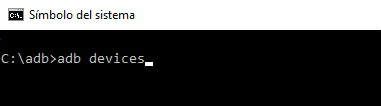
Agora que temos tudo em ordem, lançaremos a seguinte série de comandos, um por um:
adb shell pm uninstall –user 0 com.amazon.parentalcontrols
adb shell pm uninstall –user 0 com.android.calendar
adb shell pm uninstall –user 0 com.amazon.photos
adb shell pm uninstall - usuário 0 com.amazon.kindle
adb shell pm uninstall –user 0 com.android.email
adb shell pm uninstall –user 0 com.android.music
adb shell pm uninstall - usuário 0 com.goodreads.kindle
adb shell pm uninstall –user 0 com.amazon.kindle.personal_video
adb shell pm uninstall –user 0 com.amazon.geo.client.maps
adb shell pm uninstall –user 0 com.amazon.cloud9.systembrowserprovider
adb shell pm uninstall –user 0 com.amazon.cloud9
adb shell pm uninstall - usuário 0 com.amazon.csapp
adb shell pm uninstall –user 0 com.amazon.weather
adb shell pm uninstall –user 0 com.amazon.ags.app
adb shell pm uninstall –user 0 com.amazon.h2settingsfortablet
adb shell pm uninstall –user 0 com.android.contacts
adb shell pm uninstall –user 0 amazon.alexa.tablet
adb shell pm uninstall –user 0 com.amazon.kindle.kso
adb shell pm uninstall - usuário 0 com.audible.application.kindle
adb shell pm uninstall - usuário 0 com.amazon.mp3
adb shell pm uninstall –user 0 com.amazon.tahoe
adb shell pm uninstall –user 0 com.amazon.photos.importer
adb shell pm uninstall –user 0 com.amazon.zico
adb shell pm uninstall –user 0 com.amazon.dee.app
Com cada comando desinstalação do adb shell pm o que fazemos é desinstalar o aplicativo que indicamos em cada uma das linhas. Por exemplo, iniciar o comando adb shell pm uninstall –user 0 com.amazon.weather Vamos desinstalar o aplicativo de clima que vem como padrão no Fire 7.

Desinstalar todo o bloatware do Amazon Fire 7 com um pequeno script
Sou mais a favor de desinstalar todos os aplicativos um por um, comando por comando. Em qualquer caso, se quisermos acelerar o processo, também podemos copiar todos os comandos em um arquivo de texto TXT e alterar a extensão para “.bastão”.
Feito isso, só temos que executar o lote ou arquivo que acabamos de criar para que todos os pedidos sejam executados de uma vez, um após o outro. Você pode criar este arquivo sozinho ou baixá-lo diretamente de AQUI.
Fonte: Reddit
Você tem Telegrama instalado? Receba a melhor postagem de cada dia no nosso canal. Ou se preferir, descubra tudo no nosso página do Facebook.